exe文件打不开怎么办,U大师教你如何修复exe文件关联【图文章教程】
exe文件打不开

最佳答案copy 来的! :
1、打开“我的电脑”,进入菜单“工具”→“文件夹选项”→“文件类型”,这时在现有的文件类型中找不到扩展名为exe的文件类型,没关系,单击“新建”弹出“新建扩展名”对话框,在“文件扩展名”框中填入“exe”,接着单击“高级”,在“关联的文件类型”下拉框中选择“应用程序”,单击“确定”返回,最后单击“应用”后关闭对话框
2、在cmd执行后,执行:
expand\i386\rundll32.ex_%Systemroot%\rundll32.exe
3、可以通过修改注册表来恢复EXE文件。因为EXE文件都无法打开,所以只有先将Windows目录下的注册表编辑器“Regedit.exe”改为“”,然后运行它,依次找到HKEY_CLASSES_ROOT\exefile\shell\open\command,双击“默认”字符串,将其数值改为“"%1" %*”就可以了。
4、在DOS下运行“ftype exefile=%1 %*”或“assoc .exe=exefile”命令也可以恢复EXE文件的关联。
原创:360打不开 木马问题 金山杀毒也不是很理想!推荐:NOD32 或卡巴
补充:是好多exe文件不能用 还是就几个啊 ! 太多了 如果上述方法不能搞好 可怜重
exe文件打不开的什么原因及解决办法

exe文件打不开的什么原因及解决办法
近期有网友遇到了exe文件打不开的故障,却不知道怎么处理,更不知道是什么原因导exe文件打不开的,下面小编总结了所有exe文件打不开的原因,同时还提供了exe文件打不开的解决办法,希望能够帮助到大家及时解决问题。
exe文件打不开的原因:
1.电脑的文件本身有问题,可以通过看文件本身大小和是不是可以在XP系统上面正常打开来判断。
2.电脑的系统不支持你的这个文件类型的。
3.病毒把扩展名为EXE的文件关联删除或修改了
exe文件打不开解决办法:
1.重新下载文件,下载前建议最好是查杀下病毒,就能解决定电脑文件本身的问题。
2.电脑不支持文件类型打开时就会提示,要你选择打开的方式,遇到这种情况,可以去下载文件相对应的格式安装包,就能正常打开了!
3.修改EXE文件关联,可以通过修改注册表来恢复EXE文件。
因为EXE文件都无法打开,所以只有先将Windows目录下的注册表编辑器“Regedit.exe”改为“”,然后运行它,依次找到HKEY_CLASSES_ROOT\exefile\shell\open \command,默认的键值为"%1" %*,双击“默认”字符串,将其数值改为“"%1" %*”就可以了。
另外也可以在DOS下运行“ftype exefile=%1 %*”或“assoc .exe=exefile”(assoc与.exe之间有一空格),命令也可以恢复EXE文件的关联。
小提示:
根据调查,exe文件打不开的原因中第三种情况是遇到最多的,就是病毒把扩展名为EXE的文件关联删除或修改了,你就按照以上提供的方法去解决是最为方便实用的。
修复EXE关联

那么,Win7下该怎样修复exe的打开方式呢?
第一种方法是新建一个管理员账户,在新的账户由于使用了新的用户配置,exe文件就可以重新正常使用了。
如果不想新建账户,我们可以考虑绕过系统权限,利用内核软件达到修改注册表的目的。但是由于exe文件已经全部无法打开,我们还需要采取更多的步骤。首先,下载XueTr软件(如果浏览器也不可用,打开计算机,找到左上角的“组织”,文件夹和搜索选项,在“查看”选项卡中,把“隐藏已知文件的扩展名”前的对号去掉。找到浏览器的原始目录,找到原文件,重命名,将exe改为com)。解压下载到的XueTr运行(如果解压软件也打不开,用与浏览器相同的方式改为.com,修复完成后改会后缀就可以了)。此时把解压出来的XueTr.exe重命名为,确定两次。打开,转到“系统杂项”,对任意一项,点右键-修复所有,确定。此时exe打开方式恢复正常。(注意由于XueTr操作权限比较高,杀毒软件会询问是否确定载入驱动XueTr.sys,需要通过,否则无法对系统进行读入和更改)
有时候安装软件,或者打开程序不正确,不小心误改了exe文件的打开方式,导致应用程序打不开,比如错误地把打开方式设为了画图,设为了浏览器,便只有了各种弹窗和错误。如果是XP等系统,我们可以用导入注册表文件,更改文件类型关联,命令行等方式进行修改。但是当遇到vista,Win7这种对系统文件,尤其是注册表,保护的非常严密的系统,由于权限问题,这些常规方法都无法发生作用了。
至此,系统exe文件关联错误的问题就可以完美解决了。
附上XueTr文件,注意将XueTr.exe更改为,直接解压运行即可。
因为文件大小超过限制,我把下载地址贴下面吧,需要ห้องสมุดไป่ตู้自己去down。
/soft/16254.html
Win7系统电脑exe文件打不开如何解决

Win7系统电脑exe文件打不开如何解决你还在为不知道Win7系统电脑exe文件打不开如何解决而不知所措么?下面来是小编为大家收集的Win7系统电脑exe文件打不开如何解决,欢迎大家阅读:。
Win7系统电脑exe文件打不开如何解决:原因:一般是由于病毒木马所致,可能是用户不慎在网上下载到木马病毒,导致exe文件打不开。
方法一:1、单击开始菜单,在附件中找到并右击“命令指示符”,选择“属性”;在打开的窗口中,切换至“快捷方式”栏,点击“查找目标”;2、定位到“%SystemRoot%system32cmd.exe”,右击“cmd.exe”,选择“重命名”,将扩展名修改为“cmd”,回车;3、在命令提示符窗口键入“assoc .exe=exefile”或“ftype exefile="%1" %*”命令,回车;4、显示“.exe=exefile”,表示成功修复可执行程序的文件关联。
方法二:1、在桌面空白处右击,选择“新建”--“文本文档”;2、打开新建的文本文档,复制下面的代码,粘贴到记事本中Windows Registry Editor Version 5.00[HKEY_CLASSES_ROOT.exe]@="exefile""Content Type"="application/x-msdownload"[HKEY_CLASSES_ROOT.exePersistentHandler]@="{098f2470-bae0-11cd-b579-08002b30bfeb}"[HKEY_CLASSES_ROOTexefileshellopencommand]@=""%1" %*"3、单击“文件”菜单,选择“另存为”;4、在弹出的“另存为”窗口中,在文件名框中输入“恢复可执行程序(exe)的文件关联.reg”,并在导航栏中选择桌面项,单击“保存”按钮;这时桌面上会生成reg注册表文件,双击导入注册表数据,提示以下对话框,单击“是”,导入完成后弹出以下对话框,单击“确定”。
EXE无法打开文件关联被破坏后的终极解决办法

EXE无法打开文件关联被破坏后的终极解决办法2010-03-25 13:45EXE可执行文件是windows操作系统中最重要的文件类型之一,一旦文件关联出现问题,用鼠标双击程序图标或快捷方式时,要么没有任何反映,要么打开了其他界面。
总之就是所有的EXE可执行程序都不能正常运行了!程序或文件关联出现问题,一般是由病毒引起的,也可能是用户误操作引起的。
解决方式有些麻烦。
网上有许多相关介绍,但内容几乎全都一样:方法(一):打开HKEY_CLASSES_ROOT键,找到.exe键项并打开,修改数值数据为exefile;方法(二):运行CMD命令,进入命令行窗口,运行以下命令:ASSOC .EXE=EXEFILE运行regedit和cmd之前,先将这两个程序的后缀exe改为com。
注意:需要显示文件扩展名才能修改后缀。
方法:打开资源管理器(打开“我的电脑”)→“工具”→“文件夹选项”→“查看”→把“隐藏已知文件类型的扩展名”前面的√取消。
但是,病毒水平在不断提高,这种方法往往很难奏效。
因为,病毒修改注册表后,很可能会锁定注册表相关键项,无法在这些键项上进行任何操作,有时甚至整个注册表全部不能保存,经过反复试验,我觉得以下方式完全可以解决此类问题(至少目前为止有效)。
(一)恢复系统的安全模式。
可以修改注册表修复安全模式,考虑到注册表本身有些问题,这里不用此法。
建议采用工具修复,如自动播放病毒专杀软件AutoGuarder,下载后是一个压缩包,直接双击解压缩到任何目录下(如果打不开winrar等软件,把winrar程序后缀改为 .com,先运行,再打开压缩包)。
然后将AutoGuarder.exe改后缀为.com,运行这个程序。
点击左边的“修复工具”→“系统修复工具”,在中间项目栏里面选“修复无法进入安全模式”,再点击右边的“修复所选项”。
然后重启,就可以进入安全模式了。
如图1:(图1)这个工具也有“文件关联修复”功能。
exe文件关联丢失的解决方法
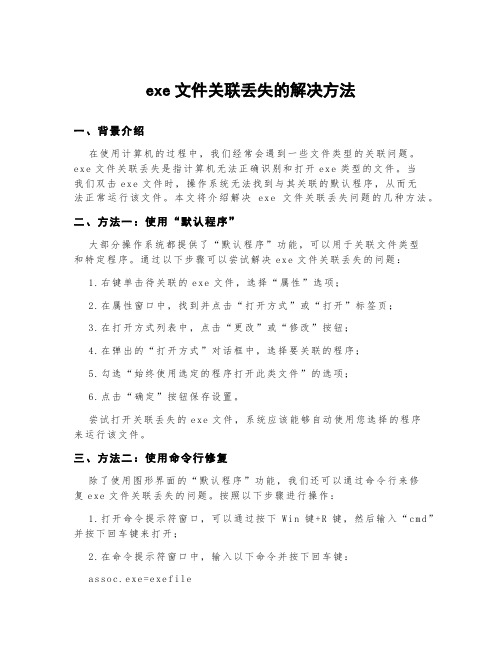
exe文件关联丢失的解决方法一、背景介绍在使用计算机的过程中,我们经常会遇到一些文件类型的关联问题。
e x e文件关联丢失是指计算机无法正确识别和打开ex e类型的文件。
当我们双击ex e文件时,操作系统无法找到与其关联的默认程序,从而无法正常运行该文件。
本文将介绍解决e xe文件关联丢失问题的几种方法。
二、方法一:使用“默认程序”大部分操作系统都提供了“默认程序”功能,可以用于关联文件类型和特定程序。
通过以下步骤可以尝试解决e xe文件关联丢失的问题:1.右键单击待关联的e xe文件,选择“属性”选项;2.在属性窗口中,找到并点击“打开方式”或“打开”标签页;3.在打开方式列表中,点击“更改”或“修改”按钮;4.在弹出的“打开方式”对话框中,选择要关联的程序;5.勾选“始终使用选定的程序打开此类文件”的选项;6.点击“确定”按钮保存设置。
尝试打开关联丢失的e xe文件,系统应该能够自动使用您选择的程序来运行该文件。
三、方法二:使用命令行修复除了使用图形界面的“默认程序”功能,我们还可以通过命令行来修复e xe文件关联丢失的问题。
按照以下步骤进行操作:1.打开命令提示符窗口,可以通过按下Wi n键+R键,然后输入“cm d”并按下回车键来打开;2.在命令提示符窗口中,输入以下命令并按下回车键:a s so c.ex e=ex ef ilef t yp ee xe fi le="%1"%*3.关闭命令提示符窗口。
此时,尝试双击e xe文件,系统应该能够正确地识别和打开该文件。
四、方法三:使用注册表编辑器如果以上两种方法都无法解决问题,我们可以尝试使用注册表编辑器来手动修复e xe文件关联丢失的情况。
请按照以下步骤进行操作:1.按下Wi n键+R键,然后输入“re ge di t”并按下回车键来打开注册表编辑器;2.在注册表编辑器中,依次展开以下路径:H K EY_C LA SS ES_R OOT\.e xe;3.在“默认”项中,确保数值数据为“e x ef il e”,如果不是,则右键点击该项,选择“修改”;4.在弹出的编辑字符串对话框中,将数值数据修改为“e xef i le”,然后点击“确定”按钮;5.关闭注册表编辑器。
电脑exe文件打不开怎么处理

电脑exe文件打不开怎么处理
Exe文本打不开已经是屡见不鲜的事情了,网友们常常因为在上网的过程中不甚中毒,会导致一些常用电脑软件失去原本的功能。
黑客利用一些隐蔽的手段,可以禁用掉某些安全软件,让被入侵的网友们无从下手。
电脑exe文件打不开的解决方法其实很简单,下面由店铺告诉你!
电脑exe文件打不开的解决方法一、手动进行修复
1打开开始菜单找到所有程序
2在所有程序中找到命令提示栏的属性
3打开后再当前页面点击查找目标
4通过查找目标打开的界面通过重命名将CMD。
EXE修改成CMD 即可
电脑exe文件打不开的解决方法二、通过腾讯电脑管家杀毒,进行修复
打开腾讯电脑管家杀毒页面
点击当前页面查杀按钮
对查杀后的结果进行立即处理
重启计算机。
EXE文件关联出错正确有效的修复方法

EXE⽂件关联出错正确有效的修复⽅法
Windows 操作系统中 EXE ⽂件关联出错是⾮常⿇烦的事情,因为这种情况的出现⼤多是由于病毒导致的,⽽杀毒软件的主⽂件都是 EXE ⽂件,既然 EXE ⽂件关联出错,⼜怎能运⾏得了杀毒软件呢?
值得庆幸的是 Windows 在安全模式下提供了命令⾏⼯具,我们可以利⽤它来解决这个问题。
具体步骤如下:
1. 重新启动电脑
2. 按 F8 进⼊安全模式,
3. 在安全模式中打开CMD,输⼊:assoC<空格>.exe=exefile<回车>
4. 等到屏幕上显⽰“.exe=exefile”,关闭命令提⽰符窗⼝
5. 按 Ctrl + Alt + Del 组合键调出“Windows 安全”窗⼝,按“关机”按钮后选择“重新启动”选项,
6. 按正常模式启动 Windows 后,所有的 EXE ⽂件都能正常运⾏了!
还有和⼀种简便的⽅法,就是试试这款exe⽂件关联修复器。
- 1、下载文档前请自行甄别文档内容的完整性,平台不提供额外的编辑、内容补充、找答案等附加服务。
- 2、"仅部分预览"的文档,不可在线预览部分如存在完整性等问题,可反馈申请退款(可完整预览的文档不适用该条件!)。
- 3、如文档侵犯您的权益,请联系客服反馈,我们会尽快为您处理(人工客服工作时间:9:00-18:30)。
exe文件打不开怎么办,U大师教你如何修复exe
文件关联
最近碰到有网友求助,说自己电脑里面所有的程序都不能用了,U大师大吃一惊,这种情况除非系统崩了,不然不会出现,待到网友发来图片,U大师一看才恍然大悟,原来是exe文件关联损坏了,导致所有的exe程序都无法识别,今天U大师就为大家带来一些简单的修复方法!
1》新建管理员账户
这种方法最简单,一般我们做的设置都只会存储在一个账户里面,如果操作失误,有些错误可以直接用这种方法解决,我们只需要要备份好自己的用户文件,然后新建一个管理员账户,最后删掉之前有错误的账户就行了!
2》修改注册表
为了节省各位找键值对的时间我就直接给出代码,大家只要打开文本文档或者其他的编辑器,输入以下内容:
Windows Registry Editor Version 5.00
[HKEY_LOCAL_MACHINE\SOFTWARE\Classes\exefile\shell\open\command]@="\"%1\"
%*""IsolatedCommand"="\"%1\" %*"
然后另存为修复关联.reg 就行了,双击导入,再试试看EXE文件能不能打开呢?
这种方法也相对简单!。
